СхареПоинт нуди два различита начина за дељење информација: веб локације тимова и веб локације за комуникацију. Истражимо разлике, а затим научимо како да направимо обе врсте Мицрософт 365 СхареПоинт локација.
Могућност стварања нових СхареПоинт локација је доступна само у СхареПоинт Онлине. Не можете да креирате нове веб локације у СхареПоинт мобилним апликацијама.
Сајтови тима наспрам места за комуникацију
СхареПоинт вам даје прилику да креирате две различите врсте веб локација. Ево разлике између две врсте СхареПоинт локација:
- Сајтови тимова: Користите тимску страницу када група људи треба да раде заједно на пројекту. Веб локације тима пружају ефикасан начин тиму да сарађује на пројектима и дели датотеке. Веб локације тимова такође пружају календар за организацију тимских састанака и догађаја.
- Сајтови за комуникацију: Користите локацију за комуникацију када желите да дистрибуирате информације људима. Веб локације за комуникацију омогућавају вам отпремање докумената на централно место где читаоци могу да виде садржај.
За стварање СхареПоинт локација ће вам требати дозвола администратора Мицрософт 365.
Како се креира локација СхареПоинт тима
Када желите да делите датотеке и информације са људима у вашој организацији, користите веб локацију СхареПоинт тима.
Ево како да направите веб локацију СхареПоинт тима:
Отворите СхареПоинт. Пријавите се на свој Мицрософт 365 налог, отворите покретач апликација Мицрософт 365 и изаберите СхареПоинт.
-
Направите веб страницу тима. Изаберите Направите веб локацију и изабрати Теам сите.
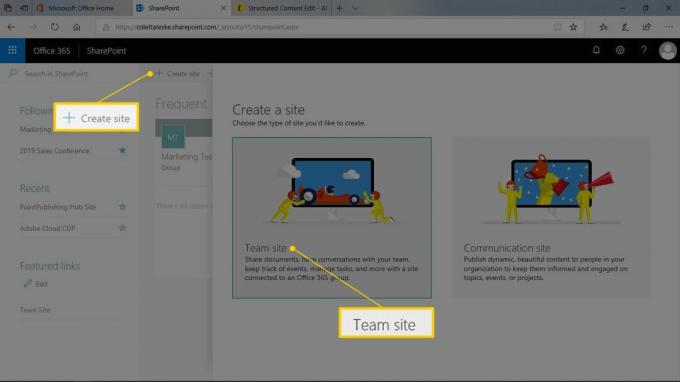
-
Опишите локацију. Ево како:
- Унесите име локације у Назив сајт поље за текст.
- Унесите опис сврхе локације у Опис сајта поље за текст.
- На листи подешавања приватности одаберите да ли желите да страницу учините приватном или јавном.
- Изаберите Следећи кад завршите.
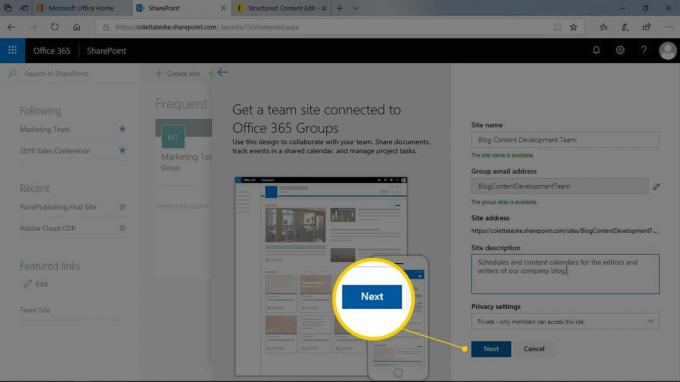
Ово такође ствара групни налог е-поште који има исто име као и веб локација тима.
-
Позовите људе на сајт тима. Унесите име или адресу е-поште људи које желите да обавестите о локацији у Додајте чланове поље за текст. Изаберите Заврши када додате све.
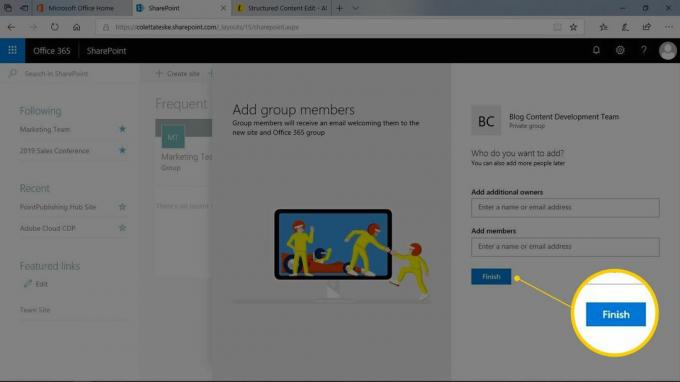
Не брините ако заборавите да додате члана. Увек можете да додате још људи касније.
Истражите своју нову веб страницу тима.
Додајте апликацију на локацију СхареПоинт тима
Сајтови СхареПоинт тима долазе са неколико апликација које тимски рад чине ефикаснијим. Али, можда ће вам требати друге апликације. На пример, сајтови тимова немају листу контаката. Листа контаката вам даје једно место за проналажење информација о групи људи.
Ево како да додате апликацију на локацију СхареПоинт тима:
-
Изаберите Нова > Апликација.
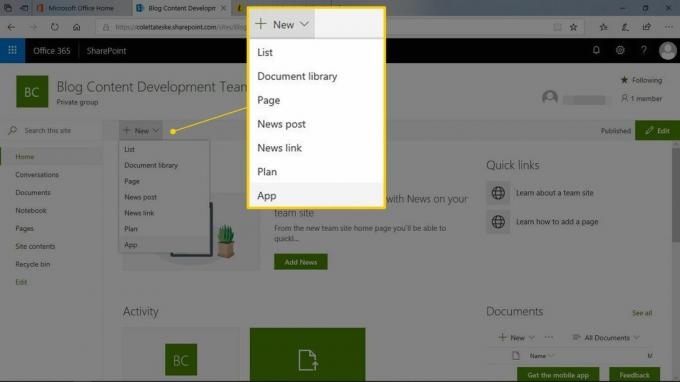
-
Изаберите апликацију са листе. На пример, одаберите апликацију Контакти да бисте додали листу контаката које можете прилагодити.
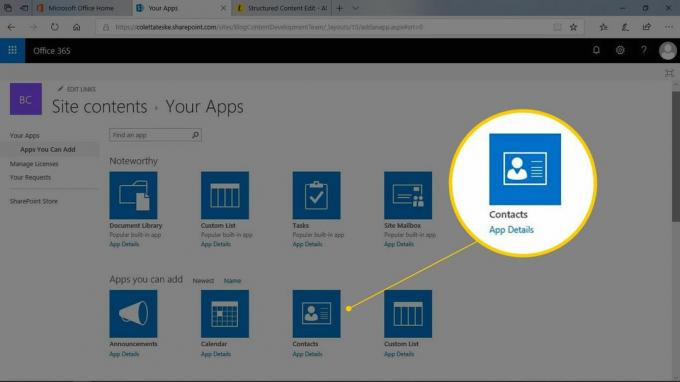
-
Дајте апликацији име. Будући да апликацију можете користити више пута на веб локацији, дајте јој јединствено име. Изаберите Креирај кад завршите.
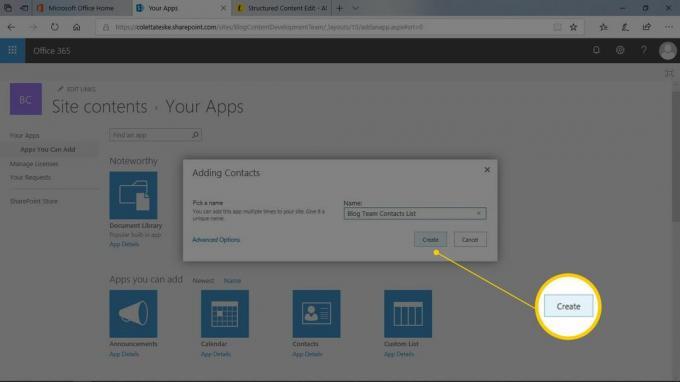
Потражите ново додану апликацију на листи Садржај локације.
Додајте апликацију на брзо покретање веб локације тима
Када додате апликацију на локацију СхареПоинт тима, апликација се појављује на страници Садржај локације. Везу до садржаја веб локације пронаћи ћете у Брзом покретању у левом окну за навигацију. Ако желите брзи начин приступа апликацији, додајте је у Брзо покретање.
Ево како да направите везу за брзо покретање до апликације:
Изаберите Садржај странице из левог окна за навигацију.
-
Изаберите Покажите акције поред апликације коју желите да додате у окно за навигацију и изаберете Подешавања.
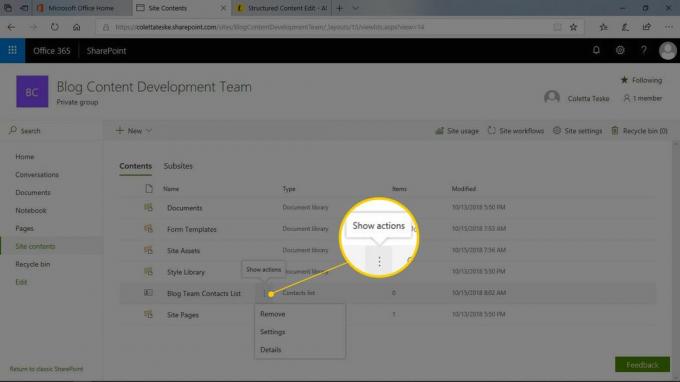
Изаберите Име листе, опис и навигација са листе Генерал Сеттингс.
-
У пољу за навигацију изаберите да за приказ листе на брзом покретању.
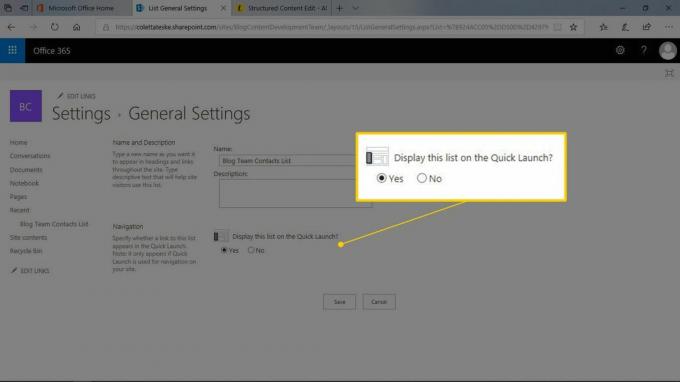
Изаберите сачувати кад завршите.
Како се креира СхареПоинт комуникациона локација
Када желите да делите информације са публиком, почните са СхареПоинт комуникационом веб локацијом.
Ево како да направите СхареПоинт комуникациону локацију:
На почетној страници СхареПоинт-а изаберите Направите веб локацију.
Изаберите Сајт за комуникацију.
Изаберите дизајн за локацију за комуникацију. Преглед дизајна приказује се у подручју прегледа.
Опишите своју веб локацију. Унесите назив локације и опис намене странице.
-
Изаберите Заврши кад завршите.
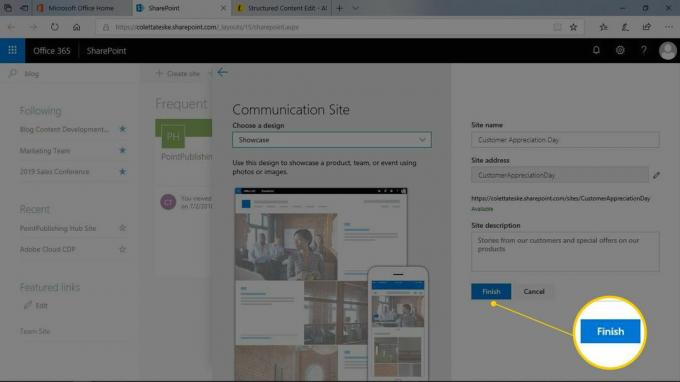
Уредите почетну страницу места за комуникацију
Након што направите веб локацију за комуникацију, ажурирајте почетну страницу. Створите везе до најновијих вести и најава како бисте посетиоцима рекли на чему сте. И додајте слике које побољшавају вашу поруку. СхареПоинт олакшава рад са веб делом Херо.
Ево како да унесете промене у Херо део веб дела:
Отворите СхареПоинт комуникацијску локацију коју желите да уредите.
-
Изаберите Уредити.
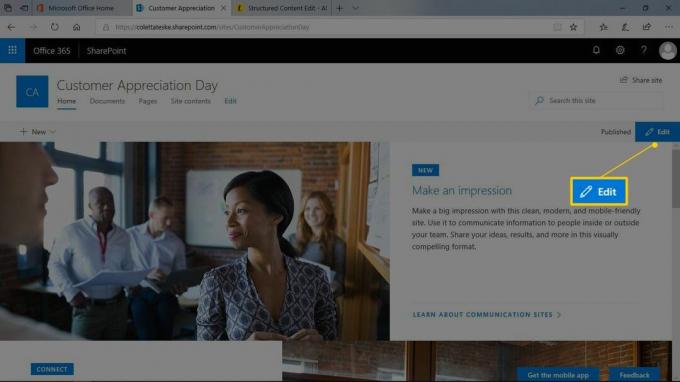
-
Промените изглед почетне странице. Ево како:
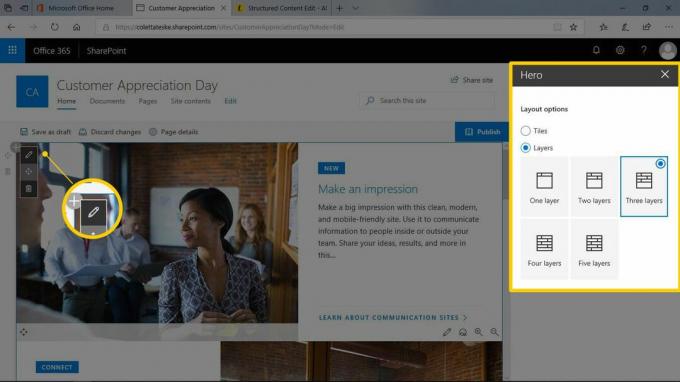
- Изаберите Измените веб део.
- Изаберите Плочице и изаберите опцију распореда.
- Изаберите Слојеви и одаберите број слојева који ћете користити.
- Изаберите Близу кад завршите.
Како одаберете ове опције, видећете промене на почетној страници.
-
Промените изглед плочице. Ево како:
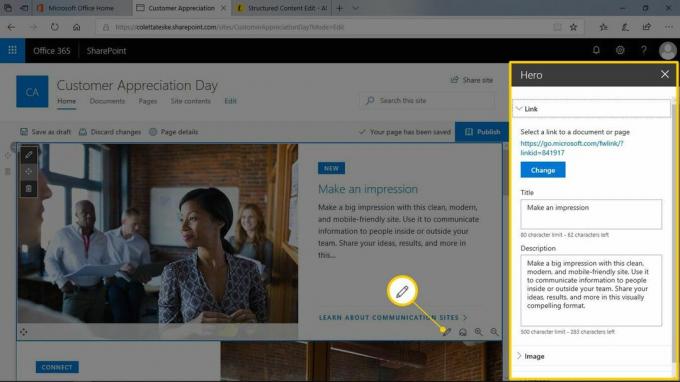
- Изаберите Измените детаље.
- Промените информације за везу, наслов, опис, слику и опције.
- Изаберите Близу кад завршите.
Када унесете све промене, изаберите Објави.
Делите СхареПоинт локације са другима
Можете да додате нове чланове на локацију у било ком тренутку. Једноставно је као и делити информације о локацији са људима који морају да је користе.
Да бисте делили локацију са другим људима, отворите локацију коју желите да делите и урадите једно од следећег:
- Додавање чланова на веб локацију тима: Изаберите везу за чланове, изаберите Додајте члановеи откуцајте име или адресу е-поште људи који ће имати приступ веб локацији. Изаберите сачувати кад завршите.
- Дељење комуникационе локације: Изаберите Поделите сајт везу, откуцајте име или адресу е-поште и изаберите сачувати кад завршите.